webpack(从上篇博客中拿出来的)
插件配置:
emmet: vscode内置了这个,但是没有开启,要在设置里面"emmet.triggerExpansionOnTab": true,
vscoed-icons插件:图标插件
案例详细说明
npm init -y:自动生成package.json

cnpm i jquery --save:(载入node_models):
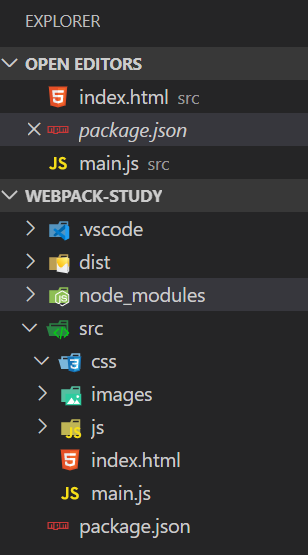
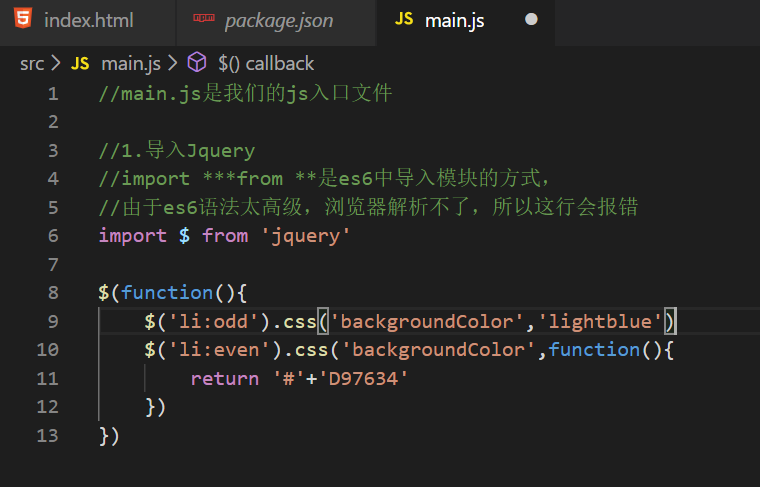
版本过高
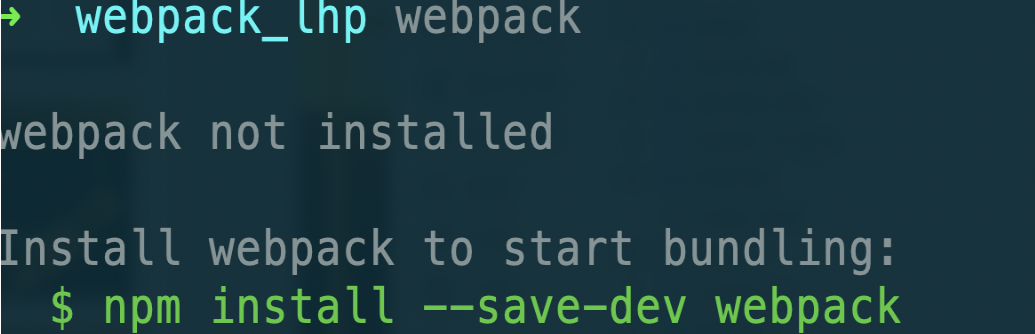
于是换了版本,先卸载
npm uninstall webpack -g
在安装指定版本 ,我装的是3.5.5
npm install webpack@3.5.5 -g
版本过高可以用
webpack .\src\main.js -o .\dist\bundle.js
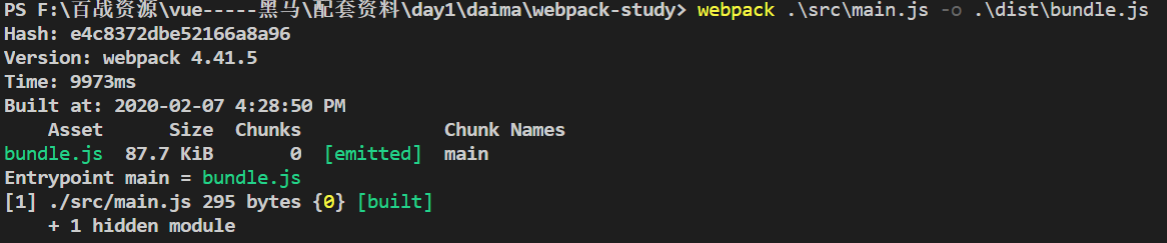
最终:
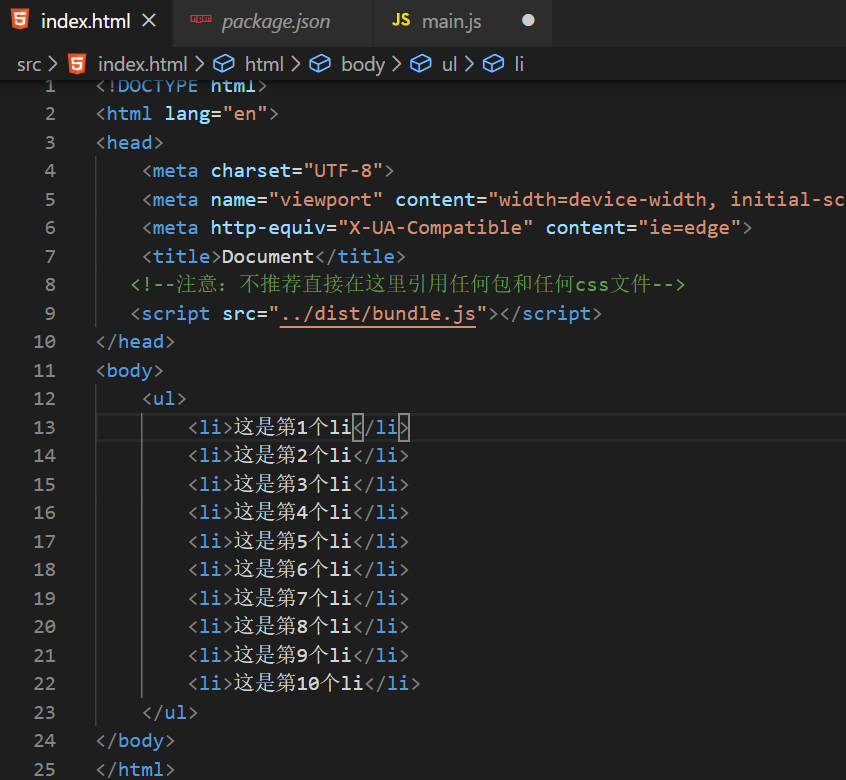
初步使用webpack打包构建列表隔行变色案例
运行
npm init初始化项目,使用npm管理项目中的依赖包创建项目基本的目录结构
使用
cnpm i jquery --save安装jquery类库创建
main.js并书写各行变色的代码逻辑:
// 导入jquery类库
import $ from 'jquery'
// 设置偶数行背景色,索引从0开始,0是偶数
$('#list li:even').css('backgroundColor','lightblue');
// 设置奇数行背景色
$('#list li:odd').css('backgroundColor','pink');
直接在页面上引用
main.js会报错,因为浏览器不认识import这种高级的JS语法,需要使用webpack进行处理,webpack默认会把这种高级的语法转换为低级的浏览器能识别的语法;运行
webpack 入口文件路径 输出文件路径对main.js进行处理:
webpack src/js/main.js dist/bundle.js
使用webpack的配置文件简化打包时候的命令
在项目根目录中创建
webpack.config.js由于运行webpack命令的时候,webpack需要指定入口文件和输出文件的路径,所以,我们需要在
webpack.config.js中配置这两个路径:
// 导入处理路径的模块
var path = require('path');
// 导出一个配置对象,将来webpack在启动的时候,会默认来查找webpack.config.js,并读取这个文件中导出的配置对象,来进行打包处理
module.exports = {
entry: path.resolve(__dirname, 'src/js/main.js'), // 项目入口文件
output: { // 配置输出选项
path: path.resolve(__dirname, 'dist'), // 配置输出的路径
filename: 'bundle.js' // 配置输出的文件名
}
}
// 由于 webpack 是基于Node进行构建的,所有,webpack的配置文件中,任何合法的Node代码都是支持的
var path = require('path')
// 在内存中,根据指定的模板页面,生成一份内存中的首页,同时自动把打包好的bundle注入到页面底部
// 如果要配置插件,需要在导出的对象中,挂载一个 plugins 节点
var htmlWebpackPlugin = require('html-webpack-plugin') // 当以命令行形式运行 webpack 或 webpack-dev-server 的时候,工具会发现,我们并没有提供 要打包 的文件的 入口 和 出口文件,此时,他会检查项目根目录中的配置文件,并读取这个文件,就拿到了导出的这个 配置对象,然后根据这个对象,进行打包构建
module.exports = {
entry: path.join(__dirname, './src/main.js'), // 入口文件
output: { // 指定输出选项
path: path.join(__dirname, './dist'), // 输出路径
filename: 'bundle.js' // 指定输出文件的名称
},
plugins: [ // 所有webpack 插件的配置节点
new htmlWebpackPlugin({
template: path.join(__dirname, './src/index.html'), // 指定模板文件路径
filename: 'index.html' // 设置生成的内存页面的名称
})
],
module: { // 配置所有第三方loader 模块的
rules: [ // 第三方模块的匹配规则
{ test: /\.css$/, use: ['style-loader', 'css-loader'] }, // 处理 CSS 文件的 loader
{ test: /\.less$/, use: ['style-loader', 'css-loader', 'less-loader'] }, // 处理 less 文件的 loader
{ test: /\.scss$/, use: ['style-loader', 'css-loader', 'sass-loader'] }, // 处理 scss 文件的 loader
{ test: /\.(jpg|png|gif|bmp|jpeg)$/, use: 'url-loader?limit=7631&name=[hash:8]-[name].[ext]' }, // 处理 图片路径的 loader
// limit 给定的值,是图片的大小,单位是 byte, 如果我们引用的 图片,大于或等于给定的 limit值,则不会被转为base64格式的字符串, 如果 图片小于给定的 limit 值,则会被转为 base64的字符串
{ test: /\.(ttf|eot|svg|woff|woff2)$/, use: 'url-loader' }, // 处理 字体文件的 loader
{ test: /\.js$/, use: 'babel-loader', exclude: /node_modules/ }, // 配置 Babel 来转换高级的ES语法
]
}
}
实现webpack的实时打包构建
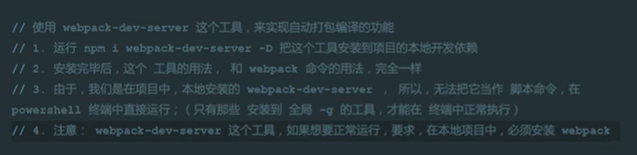

由于每次重新修改代码之后,都需要手动运行webpack打包的命令,比较麻烦,所以使用
webpack-dev-server来实现代码实时打包编译,当修改代码之后,会自动进行打包构建。运行
cnpm i webpack-dev-server --save-dev安装到开发依赖安装完成之后,在命令行直接运行
webpack-dev-server来进行打包,发现报错,此时需要借助于package.json文件中的指令,来进行运行webpack-dev-server命令,在scripts节点下新增"dev": "webpack-dev-server"指令,发现可以进行实时打包,但是dist目录下并没有生成bundle.js文件,这是因为webpack-dev-server将打包好的文件放在了内存中
把
bundle.js放在内存中的好处是:由于需要实时打包编译,所以放在内存中速度会非常快这个时候访问webpack-dev-server启动的
http://localhost:8080/网站,发现是一个文件夹的面板,需要点击到src目录下,才能打开我们的index首页,此时引用不到bundle.js文件,需要修改index.html中script的src属性为:<script src="../bundle.js"></script>为了能在访问
http://localhost:8080/的时候直接访问到index首页,可以使用--contentBase src指令来修改dev指令,指定启动的根目录:
"dev": "webpack-dev-server --contentBase src"
同时修改index页面中script的src属性为<script src="bundle.js"></script>
使用html-webpack-plugin插件配置启动页面
由于使用--contentBase指令的过程比较繁琐,需要指定启动的目录,同时还需要修改index.html中script标签的src属性,所以推荐大家使用html-webpack-plugin插件配置启动页面.
运行
cnpm i html-webpack-plugin --save-dev安装到开发依赖修改
webpack.config.js配置文件如下:
// 导入处理路径的模块
var path = require('path');
// 导入自动生成HTMl文件的插件
var htmlWebpackPlugin = require('html-webpack-plugin');
module.exports = {
entry: path.resolve(__dirname, 'src/js/main.js'), // 项目入口文件
output: { // 配置输出选项
path: path.resolve(__dirname, 'dist'), // 配置输出的路径
filename: 'bundle.js' // 配置输出的文件名
},
plugins:[ // 添加plugins节点配置插件
new htmlWebpackPlugin({
template:path.resolve(__dirname, 'src/index.html'),//模板路径
filename:'index.html'//自动生成的HTML文件的名称
})
]
}
修改
package.json中script节点中的dev指令如下:
"dev": "webpack-dev-server"
将index.html中script标签注释掉,因为
html-webpack-plugin插件会自动把bundle.js注入到index.html页面中!
实现自动打开浏览器、热更新和配置浏览器的默认端口号
注意:热更新在JS中表现的不明显,可以从一会儿要讲到的CSS身上进行介绍说明!
方式1:
修改
package.json的script节点如下,其中--open表示自动打开浏览器,--port 4321表示打开的端口号为4321,--hot表示启用浏览器热更新:
"dev": "webpack-dev-server --hot --port 4321 --open"
方式2:
修改
webpack.config.js文件,新增devServer节点如下:
devServer:{
hot:true,
open:true,
port:4321
}
在头部引入
webpack模块:
var webpack = require('webpack');
在
plugins节点下新增:
new webpack.HotModuleReplacementPlugin()
使用webpack打包css文件

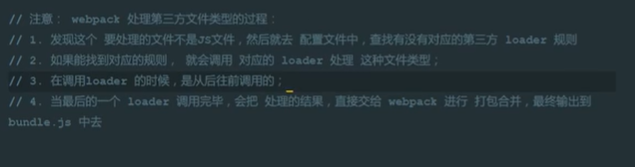
运行
cnpm i style-loader css-loader --save-dev修改
webpack.config.js这个配置文件:
module: { // 用来配置第三方loader模块的
rules: [ // 文件的匹配规则
{ test: /\.css$/, use: ['style-loader', 'css-loader'] }//处理css文件的规则
]
}
注意:
use表示使用哪些模块来处理test所匹配到的文件;use中相关loader模块的调用顺序是从后向前调用的;
使用webpack打包less文件
运行
cnpm i less-loader less -D修改
webpack.config.js这个配置文件:
{ test: /\.less$/, use: ['style-loader', 'css-loader', 'less-loader'] },
使用webpack打包sass文件
运行
cnpm i sass-loader node-sass --save-dev在
webpack.config.js中添加处理sass文件的loader模块:
{ test: /\.scss$/, use: ['style-loader', 'css-loader', 'sass-loader'] }
使用webpack处理css中的路径
运行
cnpm i url-loader file-loader --save-dev在
webpack.config.js中添加处理url路径的loader模块:
{ test: /\.(png|jpg|gif)$/, use: 'url-loader' }
可以通过
limit指定进行base64编码的图片大小;只有小于指定字节(byte)的图片才会进行base64编码:
{ test: /\.(png|jpg|gif)$/, use: 'url-loader?limit=43960' },
使用babel处理高级JS语法
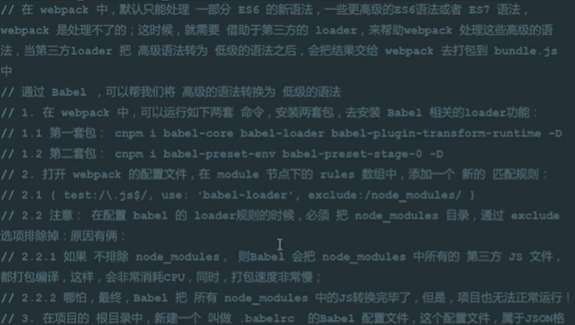
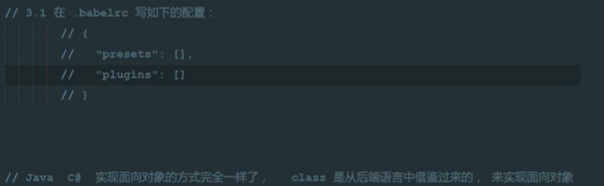
运行
cnpm i babel-core babel-loader babel-plugin-transform-runtime --save-dev安装babel的相关loader包运行
cnpm i babel-preset-es2015 babel-preset-stage-0 --save-dev安装babel转换的语法在
webpack.config.js中添加相关loader模块,其中需要注意的是,一定要把node_modules文件夹添加到排除项:
{ test: /\.js$/, use: 'babel-loader', exclude: /node_modules/ }
在项目根目录中添加
.babelrc文件,并修改这个配置文件如下:
{
"presets":["es2015", "stage-0"],
"plugins":["transform-runtime"]
}
注意:语法插件
babel-preset-es2015可以更新为babel-preset-env,它包含了所有的ES相关的语法;
相关文章
babel-preset-env:你需要的唯一Babel插件 Runtime transform 运行时编译es6
运行cnpm i babel-core babel-loader babel-plugin-transform-runtime --save-dev安装babel的相关loader包
webpack(从上篇博客中拿出来的)的更多相关文章
- 借用Snippet插件美化博客中的代码
书写博客,难免要贴出代码.然而直接贴出代码,则不美观.于是,应运而生出现了很多代码美化的插件.其中比较有名的是Syntax Highlighting插件. 笔者在网上翻阅的时候发现了Snippet ...
- 在hexo静态博客中利用d3-cloud来展现标签云
效果: http://lucyhao.com/tags/ hexo自带的tag cloud的标签展现不太美观,想能够展现出“云”效果的标签.在网上找到了d3-cloud这个项目,github地址:ht ...
- 关于完整解答Leo C.W博客中名为“我们公司的ASP.NET 笔试题,你觉得难度如何”的所有题目
关于完整解答Leo C.W博客中名为“我们公司的ASP.NET 笔试题,你觉得难度如何”的所有题目,请大家鉴定,不足之处,敬请指教! 第1到3题解答如下: public enum QuestionTy ...
- 在个人博客中优雅的使用Gitalk评论插件
在上一篇博客<程序员如何从0到1搭建自己的技术博客>中,我们了解了如何快速的从0到1搭建一个个人博客. 其实细心的你会发现,该博客用到了一个评论插件,这个插件就是Gitalk. 如果想要在 ...
- 修复在“Android 在ScrollView中嵌入ViewPage后ViewPage不能很好的工作的问题解决”这篇博客中MyScrollView出现滑动一会就不会上下滑动的问题
在“Android 在ScrollView中嵌入ViewPage后ViewPage不能很好的工作的问题解决”,这篇博客中的大部分问题已经解决了. 唯一遗憾的是,ViewPage随人能够工作了,但是My ...
- 如何将word中的图片和文字导入自己的博客中
目前大部分的博客作者在用Word写博客这件事情上都会遇到以下3个痛点: 1.所有博客平台关闭了文档发布接口,用户无法使用Word,Windows Live Writer等工具来发布博客.使用Word写 ...
- 怎样将word中的图片插入到CSDN博客中
目前大部分的博客作者在用Word写博客这件事情上都会遇到以下3个痛点: 1.所有博客平台关闭了文档发布接口,用户无法使用Word,Windows Live Writer等工具来发布博客.使用Word写 ...
- 带图片的word快速插入到博客中
最近在博客中写文章的时候,最烦的就是将word文档整体传到博客中,不能一次把图片粘贴上去,再次去添加图片的时候要截图还要找对位置才可上传,偶尔的机会在网上看到有人这么处理,挺好用的,这里我也做个备注. ...
- 在CSDN博客中添加量子恒道统计功能的做法
作者:朱金灿 来源:http://blog.csdn.net/clever101 什么是量子恒道统计?量子恒道统计是一套免费的网站流量统计分析系统.致力于为所有个人站长.个人博主.所有网站管理者.第三 ...
随机推荐
- Python List remove()方法
描述 remove() 函数用于移除列表中某个值的第一个匹配项.高佣联盟 www.cgewang.com 语法 remove()方法语法: list.remove(obj) 参数 obj -- 列表中 ...
- PHP imageaffinematrixconcat - 连接两个矩阵
imageaffinematrixconcat — 连接两个矩阵.高佣联盟 www.cgewang.com 语法 array imageaffinematrixconcat ( array $m1 , ...
- PDOStatement::bindValue
PDOStatement::bindValue — 把一个值绑定到一个参数(PHP 5 >= 5.1.0, PECL pdo >= 0.1.0) 说明 语法 bool PDOStateme ...
- 小甲鱼零基础汇编语言学习笔记第五章之[BX]和loop指令
这一章主要介绍什么是[BX]以及loop(循环)指令怎么使用,loop和[BX]又怎么样相结合,段前缀又是什么鬼,以及如何使用段前缀. 1.[BX]的概念 [BX]和[0]类似 ...
- odoo本地pycham环境搭建(mac)
本文以odoo12为例配置本地环境,注意不是docker环境 1.安装pycharm(推荐2020.1版本,破解地址:https://www.cnblogs.com/xuexianqi/p/12767 ...
- 学学Viewbinding
Viewbinding 1.环境需求 环境上,需要Android Studio 3.6 Canary 11+ 同样的Gradle也需要升级(这年头都4.0了,应该没有还在用低版本的了吧...) 2.配 ...
- Flexible实现H5移动端适配小demo
前言 看了宇哥关于移动端适配的分享后,加上目前公司项目也需要做移动端适配,今天就抽空搞了搞.目前业界还是比较推崇手淘使用"rem+viewport"的解决方案,今天自己模仿手淘fl ...
- JavaScript小游戏实例:统一着色
设计如下的简单小游戏. 在面板(画布)中放置10行10列共100个小方块,每个小方块随机在5种颜色中选一种颜色进行着色,在面板的下方,放置对应的5种颜色色块,如图1所示. 图1 “统一着色”游戏界面 ...
- MixNet:MixConv:Mixed Depthwise Convolution kernels
- wifi渗透
前言 本文主要讲述 家庭家庭家庭中(重要的事情说三遍,企业认证服务器的wifi一般非常非常的安全破解不来)如何破解wifi密码,破解wifi密码后的内网渗透利用(简单说明),如何设置wifi路由器更安 ...
